win10更新删除在哪里 win10如何删除更新
更新时间:2023-08-15 09:47:41作者:skai
随着科技的发展,我们的小伙伴基本上都使用win10电脑了,我们使用win10电脑的小伙伴应该都知道,win10电脑过一段就会接收更新,更新的内容大多数都是对我们有用的,但是依然有部分内容可能导致我们电脑出现问题,如果我们遇到了导致我们电脑出现问题的更新,我们可以选择进行删除这次更新,那么win10更新删除在哪里呢?接下来小编就带着大家一起来看看win10如何删除更新。
具体方法:
1、首先我们先打开【windows设置】,再点击【系统】。
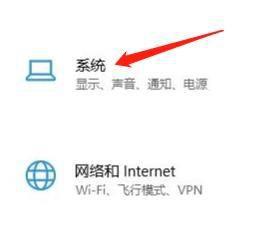
2、进入后,在【关于】中点击【更改产品密钥或升级Windows】进入。
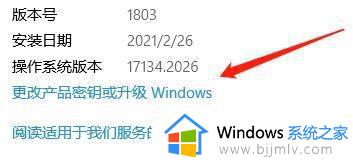
3、进入后,在【Windows更新】中点击【查看更新历史记录】。
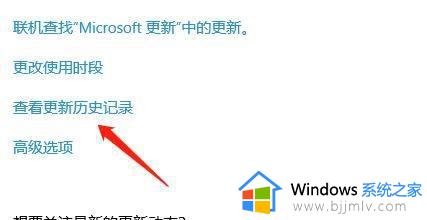
4、进入后,点击【卸载更新】即可。

以上全部内容就是小编带给大家的win10删除更新方法详细内容分享啦,小伙伴们如果你们有需要的话可以参照小编的内容进行操作,希望本文可以有效的帮助到大家。
win10更新删除在哪里 win10如何删除更新相关教程
- win10更新文件夹在哪里删除 win10更新文件夹怎么删除
- win10更新包在哪里删除 win10的更新包怎么删除
- windows10更新包在哪里删除 如何删除windows10更新文件
- win10删除更新文件怎么删除 如何删除win10更新文件
- win10的更新文件怎么删除 win10如何删除更新文件
- 怎样删除win10系统更新文件 win10如何删除更新文件内容
- win10下载的更新文件怎么删除 如何删除win10下载的更新文件
- 怎么删除win10更新补丁 win10系统如何删除更新补丁
- win10临时文件更新怎么删除 win10临时文件更新文件删除方法
- win10自动下载的更新包怎么删除 win10电脑的更新包在哪里删除
- win10如何看是否激活成功?怎么看win10是否激活状态
- win10怎么调语言设置 win10语言设置教程
- win10如何开启数据执行保护模式 win10怎么打开数据执行保护功能
- windows10怎么改文件属性 win10如何修改文件属性
- win10网络适配器驱动未检测到怎么办 win10未检测网络适配器的驱动程序处理方法
- win10的快速启动关闭设置方法 win10系统的快速启动怎么关闭
win10系统教程推荐
- 1 windows10怎么改名字 如何更改Windows10用户名
- 2 win10如何扩大c盘容量 win10怎么扩大c盘空间
- 3 windows10怎么改壁纸 更改win10桌面背景的步骤
- 4 win10显示扬声器未接入设备怎么办 win10电脑显示扬声器未接入处理方法
- 5 win10新建文件夹不见了怎么办 win10系统新建文件夹没有处理方法
- 6 windows10怎么不让电脑锁屏 win10系统如何彻底关掉自动锁屏
- 7 win10无线投屏搜索不到电视怎么办 win10无线投屏搜索不到电视如何处理
- 8 win10怎么备份磁盘的所有东西?win10如何备份磁盘文件数据
- 9 win10怎么把麦克风声音调大 win10如何把麦克风音量调大
- 10 win10看硬盘信息怎么查询 win10在哪里看硬盘信息
win10系统推荐